无线路由器和猫怎么设置
- 格式:doc
- 大小:30.00 KB
- 文档页数:3

光猫使用教程如何正确连接光猫与路由器在现代家庭网络中,光纤宽带已经成为主流的网络接入方式。
为了将光纤信号转换为电信号,我们需要使用光猫。
而为了将网络信号传播到整个家庭网络,我们还需要连接光猫与路由器。
本文将详细介绍如何正确连接光猫与路由器,以确保网络的正常工作。
1. 确定光猫和路由器的位置首先,我们需要确定光猫和路由器的位置。
光猫通常由网络运营商安装在家庭中的一个固定位置,而路由器的位置则可以根据需要自行选择。
为了确保信号传输的稳定性,建议将光猫和路由器放置在较为开阔的位置,并避免其他电子设备、家用电器等可能对信号造成干扰的物体附近。
2. 准备所需的设备接下来,我们需要准备连接光猫与路由器所需的设备。
这些设备包括光猫、路由器、网线等。
确保这些设备都是正常工作的,并且没有损坏。
3. 关闭光猫和路由器的电源在连接之前,务必关闭光猫和路由器的电源。
这样可以避免任何可能的电流冲击或设备损坏。
4. 连接光猫和路由器现在,我们可以开始连接光猫和路由器了。
找到光猫的光纤接口,通过光纤将其与网络运营商提供的光纤接入口相连。
然后,找到路由器的WAN口(宽带接口),通过网线将其与光猫的一个LAN口相连。
在连接之前,确保网线的插头没有损坏,并正确插入接口中。
5. 打开光猫和路由器的电源连接完成后,按照正确顺序打开光猫和路由器的电源。
等待一段时间,以确保设备正常启动和建立连接。
6. 配置路由器设置一般情况下,路由器会自动获取光猫提供的网络设置,并进行相应的配置。
但有时候,我们可能需要根据自己的需求对路由器进行一些额外的设置。
这些设置通常包括无线网络名称和密码的设置、MAC地址过滤、端口映射等。
可以根据路由器的说明书或网络设置界面进行相关设置。
7. 连接其他设备最后,我们可以连接其他需要上网的设备到路由器上。
通过无线连接或者有线连接方式,将电脑、手机、智能家居设备等连接到路由器提供的网络中。
在连接过程中,可以根据需要设置密码或进行一些额外的网络安全设置。

光纤猫怎么用无线路由器?光纤猫作为光纤宽带接入的终端设备,需要与路由器进行连接才能实现网络分享和无线覆盖。
下面将详细分段解答光纤猫如何与无线路由器连接及设置。
一、连接光纤猫和路由器1.使用网线连接将一根网线插入光纤猫的LAN口,另一端插入路由器的WAN口,然后再将路由器与电脑连接即可。
2.使用光纤连接如果光纤猫和路由器都支持光纤接口,可以使用光纤线连接,需要注意的是光纤线的头一定要正确对齐。
二、配置路由器1.进入路由器管理界面在浏览器中输入路由器的IP地址,一般为192.168.1.1,输入管理员账号和密码登录路由器管理界面。
2.设置WAN口连接方式在路由器管理界面中选择“WAN口设置”,根据光纤猫的接口类型选择PPPoE或DHCP连接方式,填写相应的账号和密码,点击“保存”即可。
3.设置无线网络在路由器管理界面中选择“无线设置”,设置无线网络名称和密码,选择加密方式为WPA2-PSK,保存设置。
4.开启DHCP服务在路由器管理界面中选择“LAN口设置”,开启DHCP服务,设置IP地址池和子网掩码。
5.保存设置并重新启动路由器在路由器管理界面中点击“保存”按钮,然后重新启动路由器。
三、连接无线网络1.开启电脑无线网络在电脑中找到无线网络连接,开启无线网络。
2.选择无线网络在可用的无线网络列表中选择刚才设置的无线网络名称,并输入密码进行连接。
3.连接成功如果连接成功,电脑的无线网络图标会显示已连接状态,可以开始享受无线网络的便利。
总结:以上就是光纤猫如何与无线路由器连接及设置的详细步骤,需要注意的是在设置过程中要保持耐心和仔细,确保每一步都按照要求正确操作。
同时也要注意网络安全,设置强密码和安全加密方式,避免网络被黑客攻击。
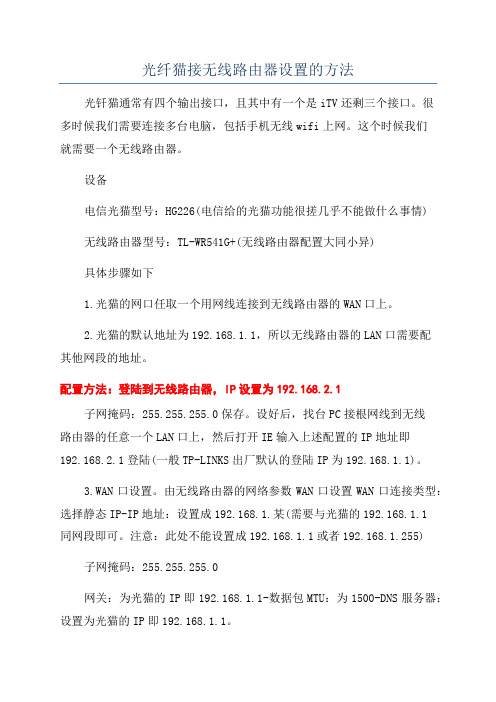
光纤猫接无线路由器设置的方法光钎猫通常有四个输出接口,且其中有一个是iTV还剩三个接口。
很多时候我们需要连接多台电脑,包括手机无线wifi上网。
这个时候我们就需要一个无线路由器。
设备电信光猫型号:HG226(电信给的光猫功能很搓几乎不能做什么事情)无线路由器型号:TL-WR541G+(无线路由器配置大同小异)具体步骤如下1.光猫的网口任取一个用网线连接到无线路由器的WAN口上。
2.光猫的默认地址为192.168.1.1,所以无线路由器的LAN口需要配其他网段的地址。
配置方法:登陆到无线路由器,IP设置为192.168.2.1子网掩码:255.255.255.0保存。
设好后,找台PC接根网线到无线路由器的任意一个LAN口上,然后打开IE输入上述配置的IP地址即192.168.2.1登陆(一般TP-LINKS出厂默认的登陆IP为192.168.1.1)。
3.WAN口设置。
由无线路由器的网络参数WAN口设置WAN口连接类型:选择静态IP-IP地址:设置成192.168.1.某(需要与光猫的192.168.1.1同网段即可。
注意:此处不能设置成192.168.1.1或者192.168.1.255)子网掩码:255.255.255.0网关:为光猫的IP即192.168.1.1-数据包MTU:为1500-DNS服务器:设置为光猫的IP即192.168.1.1。
4.完成上述3个步骤后已可以通过路由器上网了,最后是无线参数的设置。
无线参数-基本设置-SSID号:任意取名勾选开启无线功能-允许SSID 广播开启安全设置自己设置密码。
5.启用DHCP服务器。
默认是开启的。
6.修改无线路由器登陆口令:系统工具-修改登陆口令-自定义设置。
7.重启路由器,有线和无线都可以上网了。
联通光纤猫接无线路由器1、首先,连接上联通FTTH光纤猫,在浏览器输入192.168.1.1,填写账号、密码,登陆联通FTTH光纤猫,使电脑能够正常上网2、拔掉联通FTTH光纤猫,将无线路由器接通电源,网线一端接路由器LAN端口,一端接电脑3、在浏览器里输入192.168.1.1,进入登陆界面,输入账号、密码登陆4、点击【网络参数】下面的【LAN口设置】,将右边的IP地址修改为192.168.1.5后,点击保存5、点击【网络参数】下面的【MAC地址克隆】,在右边的窗口中点击【克隆MAC地址】,把电脑的MAC地址克隆到路由器里,点击保存6、点击【系统工具】下的【重新启动】,使路由器更新配置7、将联通FTTH光纤猫的网线连接路由器的WAN端口,在浏览器输入192.168.1.5,此时进入的是无线路由器的界面而不是联通FTTH光纤猫的界面,输入账号、密码登陆8、点击左边的【设置向导】,在右边选择【PPPOE拨号】,点下一步9、再次填入上网的账号和密码10、设置无线上网的PSK密码11、点击重启,保存设置,这时打开笔记被和手机,开启WIFI,是不是可以用无线上网了!!!。

光猫连接无线路由器的设置方法步骤
光猫连接无线路由器的设置方法步骤
光纤猫通常有四个输出接口,很多时候我们需要连接多台电脑,包括手机无线wifi上网。
这个时候就需要一个无线路由器。
下面是光猫连接无线路由器的设置方法步骤,一起来看看。
光猫连接无线路由器的设置方法步骤
步骤1、将路由器的WAN口与光猫的任一LAN接口连接。
步骤2、将路由器复位,用大头针等物品按路由器上的Reset按钮。
步骤3、打开浏览器,在地址栏输入192.168.1.1 打开路由器的`管理界面,输入账号、口令登录;路由器默认账号密码均为:admin 小写。
步骤4、点击左边功能菜单“设置向导”>选择“动态IP”点击下一步;
步骤5、设置好SSID和无线密码点击下一步;
步骤6、点击“完成”,路由器将自动重启。
步骤7、在重启完成后,再次登录到路由器管理,点网络参数>LAN口设置>输入IP地址:172.168.1.1,保存。
就是将原来的192.168.1.1更改成新的网段,因为电信光猫用的就是这个网段,路由器不能与光猫相同。

光猫访问路由设置方法光猫(Optical Network Unit,ONU)是光纤接入网络中的设备,它通常连接到光纤调制解调器(OLT)并通过光纤网络提供互联网服务。
在家庭或企业网络中,光猫通常连接到一个无线路由器,以提供无线网络连接和多个设备接入互联网的能力。
如果你需要访问光猫以进行设置或管理,通常需要通过以下步骤。
1.物理连接:-确保光猫已经正确连接到光纤调制解调器(OLT)。
-使用网线将光猫的LAN端口连接到无线路由器的WA N端口。
-确保无线路由器已经正确设置并连接到光猫。
2.无线路由器设置:-登录到无线路由器的管理界面。
通常,这需要你通过电脑或移动设备连接到无线路由器的无线网络,然后在浏览器中输入无线路由器的管理地址(通常是192.168.1.1或192. 168.0.1)。
-输入用户名和密码进行登录(如果设置了的话)。
3.光猫设置:-在无线路由器的设置中,找到光猫的设置选项。
这通常在“高级设置”、“网络设置”或“WAN设置”部分。
-根据光猫的型号和提供的互联网服务,配置光猫的参数。
这可能包括VLANID、PPPoE拨号用户名和密码等。
-保存设置并等待光猫重新启动。
4.测试连接:-在完成设置后,测试光猫和无线路由器的连接。
你可以通过无线路由器的状态信息查看连接是否成功。
-如果有互联网连接问题,检查光猫的指示灯是否正常,确保光纤连接没有问题。
5.访问光猫的管理界面:-如果你需要直接访问光猫的管理界面,通常需要通过网线连接到光猫的console端口,并使用串行通信软件(如P uTTY或TeraTerm)进行连接。
-输入光猫的IP地址(通常是192.168.1.1或类似的本地地址)和默认的用户名/密码进行登录。
请注意,不同型号的光猫和无线路由器可能有不同的设置方法和选项。
如果你不熟悉这些步骤,可以参考光猫和无线路由器的用户手册或联系互联网服务提供商的技术支持以获得帮助。

无线猫怎么设置wifi无线猫怎么设置WiFi无线路由器(也称为无线猫)是一种常见的网络设备,它可以通过无线信号连接多台设备到互联网。
设置无线猫的WiFi是使用无线猫的首要任务之一,这样你的设备就能够通过WiFi连接到互联网。
在本文中,我们将提供一步步的指南,介绍如何设置无线猫的WiFi。
第一步:选择一个适当的位置在开始设置无线猫之前,首先应选择一个适当的位置来放置无线猫。
选择一个离电源插座近,并且距离你的主要设备(比如电脑、手机等)距离较近的位置。
这样可以确保无线信号的传输更加稳定和强大。
第二步:连接无线猫和电源将无线猫的电源适配器插入无线猫的电源插孔上,并将适配器插入离无线猫最近的电源插座上。
确保插入紧固,以确保电源正常供应。
第三步:连接无线猫和网络将一端与无线猫的WAN或互联网端口相连的网线插入无线猫的WAN端口上,然后将另一端与你的互联网服务提供商(ISP)提供的调制解调器或网线插座相连。
这将确保无线猫与互联网连接成功。
第四步:连接设备到无线猫打开你的设备(比如电脑、手机等)的WiFi设置,搜索附近的WiFi网络。
你应该能够找到一个与无线猫相关的网络名称(通常是一个默认名称,根据品牌和型号不同而有所差异)。
点击该网络名称,并输入密码连接。
第五步:设置WiFi密码一旦你连接到无线猫的WiFi网络,你将需要设置一个WiFi密码来保护你的网络免受未经授权的访问。
要设置WiFi密码,首先你需要在浏览器中输入无线猫的IP地址(通常是192.168.0.1或192.168.1.1),然后按回车键。
这将打开无线猫的管理界面。
在登录界面上,输入无线猫的用户名和密码(通常是admin和admin,或者是在你购买无线猫时设置的用户名和密码),然后点击登录。
在管理界面上,你可以找到设置WiFi密码的选项。
点击这个选项,并输入你想要设置的新密码。
请确保选择一个安全的密码,包含字母、数字和特殊字符,并且足够长。
第六步:保存设置设置WiFi密码后,不要忘记点击保存设置按钮,以确保你的新密码生效。
路由器和猫的连接方法
连接路由器和猫的方法通常有以下几种:
1. 使用网线连接:路由器和猫之间可以通过网线直接连接。
首先将一端的网线插入路由器的WAN端口,然后将另一端插入猫的LAN端口。
2. 使用无线方式连接:现在大多数路由器都支持无线连接,可以通过无线方式将路由器和猫连接起来。
首先确保猫已经设置好了无线网络,并知道无线网络的名称和密码。
然后在路由器的设置界面中找到无线设置选项,在此处输入猫的无线网络名称和密码。
3. 使用光纤连接:有些猫和路由器之间的连接是通过光纤实现的。
在此情况下,需要使用光纤线将猫和路由器连接起来。
确保将光纤线插入猫的光纤端口和路由器的光纤端口。
无论使用哪种连接方式,连接后应该确保猫和路由器都正常工作,并且路由器已经设置好了上网方式(如拨号上网、宽带账号设置等)。
只有在连接成功和设置完整后,才能进行上网操作。
光猫使用教程光猫与路由器配对设置攻略在如今这个高度互联网发达的时代,网络已经成为了人们生活中不可或缺的一部分。
为了能够顺畅地上网,我们通常会安装光猫和路由器来提供网络连接。
然而,对于很多人来说,光猫的使用教程以及与路由器的配对设置可能还存在一些困惑。
本文将针对这个问题,为大家提供光猫的使用教程和光猫与路由器的配对设置攻略。
1.光猫使用教程光猫作为光纤入户的终端设备,起到将光纤信号转化为电信号的作用。
它的设置过程包括以下几个步骤:步骤一:检查光猫设备首先,确保光猫设备所处的位置无阻碍,并检查光猫的电源是否正常接通。
步骤二:连接光纤将光纤的一端连接到光猫的“WAN”接口,注意要轻轻插入。
步骤三:连接电脑使用网线将光猫的“LAN”接口连接到电脑的网卡接口,确保连接牢固。
步骤四:设置IP地址打开电脑的网络连接设置,将网络连接方式设置为“自动获取IP地址”,保存设置。
步骤五:检查连接打开浏览器,输入任意网址进行访问,如果能够正常上网,说明已经成功连接到光猫。
2.光猫与路由器配对设置攻略虽然光猫已经能够提供网络连接,但是它的信号范围有限,无法满足我们对于无线网络覆盖的需求。
因此,我们通常需要再将光猫与路由器进行配对设置,以扩大网络覆盖范围。
下面是光猫与路由器配对设置的攻略:步骤一:连接光猫与路由器将光猫的一个LAN口连接到路由器的WAN口,确保连接牢固。
步骤二:打开路由器设置页面通过浏览器输入路由器的管理地址,通常为192.168.1.1,打开路由器的设置页面。
步骤三:登录路由器输入默认的用户名和密码登录路由器系统,如果是首次登录,可以参考路由器说明书查看默认的登录信息。
步骤四:设置路由器根据个人需求,进行路由器的设置,包括无线网络名称(SSID)、无线加密方式、密码等。
建议使用WPA/WPA2-PSK加密方式以保障网络安全。
步骤五:保存设置并重启路由器在进行设置之后,记得点击保存设置,并重启路由器以使设置生效。
光猫和无线路由器的连接方法参考一、背景介绍在如今智能家居普及的背景下,光猫和无线路由器的连接方法成为大家普遍关注的话题。
光猫作为终端设备提供上网入口,无线路由器则能够将网络信号无线传输,为家庭提供更便捷的上网方式。
本文将介绍光猫和无线路由器的连接方法,帮助读者解决网络连接问题。
二、相关设备介绍1. 光猫光猫是将光纤信号转化为以太网信号的终端设备。
它是光纤宽带进入家庭的门户,负责接收电信运营商的光纤信号,并将信号转化为可以连接到无线路由器的以太网信号。
2. 无线路由器无线路由器是可以将有线网络信号转化为无线网络信号的设备。
它通过无线电信号的传输,实现了家庭内多个设备的无线上网。
三、连接方法1. 光猫和无线路由器的物理连接首先,将光猫和无线路由器通过网线进行连接。
在光猫的输出端口插入一根网线,然后将网线的另一端插入无线路由器的WAN口。
这样,光猫和无线路由器就建立了物理连接。
2. 配置无线路由器接下来,需要对无线路由器进行配置。
连接好后,打开电脑浏览器,在地址栏中输入无线路由器的默认IP地址,通常为192.168.1.1。
输入用户名和密码,进入无线路由器的设置界面。
3. 设置网络连接参数在无线路由器的设置界面中,找到网络设置或WAN设置等相关选项。
根据你的网络服务提供商(如电信、联通等)的要求,选择相应的连接方式,例如动态IP或静态IP,PPPoE等。
将相应的设置参数输入到页面中,确保与光猫的连接方式相匹配。
4. 设置无线网络名称和密码继续在无线路由器的设置界面中,找到无线网络设置选项。
设置一个易于记忆的无线网络名称(SSID),同时设置一个强密码,确保网络安全。
点击保存设置,完成无线网络的配置。
5. 检查连接状态配置完成后,返回到无线路由器的首页,检查连接状态。
如果状态显示正常,则表示光猫和无线路由器已成功连接,可以通过手机、电脑等设备搜索并连接新建的无线网络。
四、其他注意事项1. 光猫和路由器位置选择:光猫与无线路由器的位置也是非常重要的。
电信光猫连接无线路由器如何设置步骤一:了解光猫和无线路由器在开始设置之前,我们需要先了解一下光猫和无线路由器的基本知识。
光猫:光猫是电信运营商提供的设备,用于将光纤信号转化为网络连接。
无线路由器:无线路由器是用来生成无线信号以及传送网络信号的设备。
步骤二:准备工作在连接光猫和无线路由器之前,需要确保准备好以下材料:1.电信光猫2.无线路由器3.适配器和电源线4.网线步骤三:连接光猫和无线路由器1.将一端的网线插入光猫的网络接口,另一端插入无线路由器的WAN 口。
2.将无线路由器的电源适配器插入电源插座,然后将电源线插入无线路由器的电源接口。
3.此时,光猫和无线路由器已经成功连接。
步骤四:设置用户名和密码1.打开网页浏览器,输入无线路由器的默认IP地址。
通常为192.168.1.1或192.168.0.1、按下回车键,进入无线路由器的设置页面。
3.登录成功后,进入无线路由器的管理页面。
步骤五:配置网络连接1.在管理页面上,选择“网络设置”或“进阶设置”选项。
2.选择“WAN设置”选项,然后选择“自动获取IP地址(DHCP)”。
3.点击“保存”或“应用”按钮,保存设置。
步骤六:设置无线网络1.在管理页面上,选择“无线设置”选项。
2.设置无线网络的名称(即SSID)和密码。
3.选择加密方式,通常是WPA2-PSK。
4.点击“保存”或“应用”按钮,保存设置。
步骤七:重新启动1.重新启动光猫和无线路由器。
关闭电源,等待几秒钟后再次开启电源。
2.等待几分钟,让光猫和无线路由器重新连接。
无线路由器和猫怎么设置
我有一台笔记本,一个台式机,一个4口的TP-LINK的无线路由器,和一个ADSL的电信猫。
请高手指教,怎么把猫和无线路由器连起来然后达到笔记本能无线上网,台式机也能上网的目的呢?我家不缺网线,5M10M的好几根的,但是不会连。
我还想知道,是不是设置无线路由器之前必须把笔记本和无线路由器用网线连接然后设置完了才可以无线上网?
将宽带猫出来的网线连接到无线路由器的WAN口,台式机使用网线连接到无线路由器的LAN口,台式机的网卡设置为IP自动获取方式,然后在计算机浏览器地址栏输入网关的IP 登录路由器(一般是192.168.1.1,有的是192.168.0.1),通用的用户名和密码一般都是admin,进入WAN口设置,将你的宽带帐号和密码设置到PPPOE虚拟拨号参数中,保存重启路由器就可以了;一般无线路由器的无线网络功能是默...
三、无线路由器安装设置与笔记本电脑(台式机亦然)的无线连接:
先正确安装本本(或台式机)的无线网卡的驱动,使系统识别并显示无线网卡,要注意,本本还要打开无线网卡的开关,把无线网卡的“属性”中Internet协议(TCP/IP)设为“自动获得IP地址”和“自动获得Dns服务器地址”。
然后双击桌面右下角任务栏中带红叉小电脑图标,进入“无线网络连接状态”窗口。
点击下边“查看无线网络”以进入下一个“无线网络连接”窗口,点击其左上角“刷新网络列表”按纽以搜索你的无线路由信号,收到信号后用鼠标点中它并点击“连接”就可以了。
第二部份、网络联接和无线路由器其他设置:
在完成第一部份连接的任意一台电脑上,打开IE浏览器,在地址栏中输入该无线路由器的默认地址并回车,进入无线路由管理(默认地址一般是192.168.1.1,各牌子无线路由器安装设置的管理地址请在说明书中查找)。
一、ADSL拨号方式,在“WAN设置”中选择“使用PPPoE客户端功能”,在“用户名”“密码”中填入你的网络供应商留给你的用户名和密码,然后选择自动拨号,确定、保存即可。
此属于一次性操作,以后无线路由器开机即会自动拨号接入。
二、对于不用进行拨号及认证的小区宽带,在“W AN设置”中选择选择“从DHCP服务器自动取得IP地址”这种类型即可;
三、如果网络供应商指定给你固定IP地址,在“W AN设置”中选择手动设定IP地址;
四、你的无线路由器安装设置的LAN设定中的DHCP功能要启用,这样才能向你的台式机及笔记本电脑自动分配IP地址,你台式机及本本上“自动获得IP地址”和“自动获得
DNS服务器地址”就是靠这个配对。
其他答案(3)
把猫多出的一头(原来接在电脑上的那一头)接到路由器上。
然后再从路由器上接出一条网线到电脑上。
然后打开电脑。
打开我的电脑,在地址栏上输入192。
168。
0。
1 回车。
就可以进到路由里面。
进去之后,你可以先容易看到有一个输入账号和密码的地方,在这里输入你的网通,或电信的账号和密码,保存之后就好了。
以后只要不关猫。
你可以随时上网,不用再输账号了。
如果默认TP-LINK没有开启无线模式的话就需要先用网线连到路由的非WAN口,一般默认TP-LINK的IP为192.168.1.1,帐号密码一般为admin,你进去后按照说明书配一下就可以,主要还是WAN那里设置为PPPOE拨号,然后输入你的帐号密码,下面选择自动拨号。
还有无线模式的开启,是否需要验证这个你自己设置一下。
简单的就是不用验证。
设置好了把你的猫连到路由的WAN口,其他LAN
口就是接你的台式机,笔记本就用无线可以了。
推荐阅读:废物利用手工作品防水材料十大品牌打开网页速度慢怎么办
五、如果你不想让周边邻居联接入无线路由器安装设置,与你共享无线网络,挤占你的带宽,你应该在“无线安全设定”中加设密码,你自己的台式机及笔记本电脑在联接时也输入同样的密码就可以联入了,只验证密码一次,下次开机不用你再输入。
六、如果你不想设置密码,你也可以采用Mac地址过滤的办法,在无线路由器安装设置的“Mac存取限制”中启用这种限制,然后把你的台式机及笔记本电脑的无线网卡的Mac 地址登入
原文地址:/knowledge/it_2740_3.html
ADSL猫和无线路由器怎么设置?
假如你是用有线来连接路由器的具体这样设猫接无线路由无线路由再接客户机把客户机IP改成跟路由器LAN口IP一个网段,然后客户机进路由设置页面把宽带账号密码设到路由里面让路由自动拨号就可,如果你想用无线来连接路由器,那你机器上还得加一张无线网卡才能跟无线路由连接。
再回答楼下:一个网络里面可以存在多个路由器的,不用换掉以前的,直接把你买的路由器接上,然后把你买的路由的WAN口IP设成跟主路由LAN口同一个网段,你买的路由的LAN口IP设为不同网段,接无线路由的机器的IP也设成跟无线路由同一个网段就行,可以同时连接台式机和笔记本的。